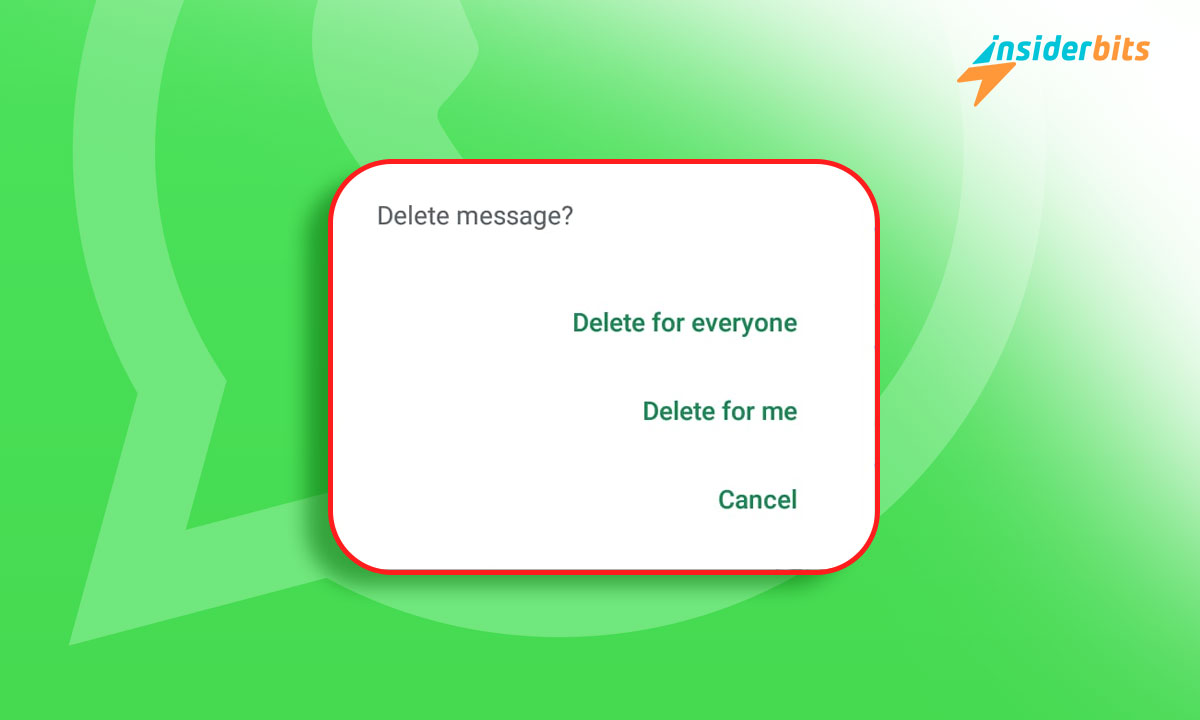Learning how to delete messages on WhatsApp can be crucial for managing your digital footprint and ensuring your private conversations remain just that—private.
This guide by Insiderbits provides clear instructions on how to manage your messages across different devices. With helpful tips, you’ll get the tools to handle your messages more effectively.
Continue reading to master the art of message management on WhatsApp. Our guide offers practical advice to help you maintain your privacy and keep your chat history clean.
Related: How to See Deleted WhatsApp Messages
Mastering WhatsApp: A Guide to Deleting Messages
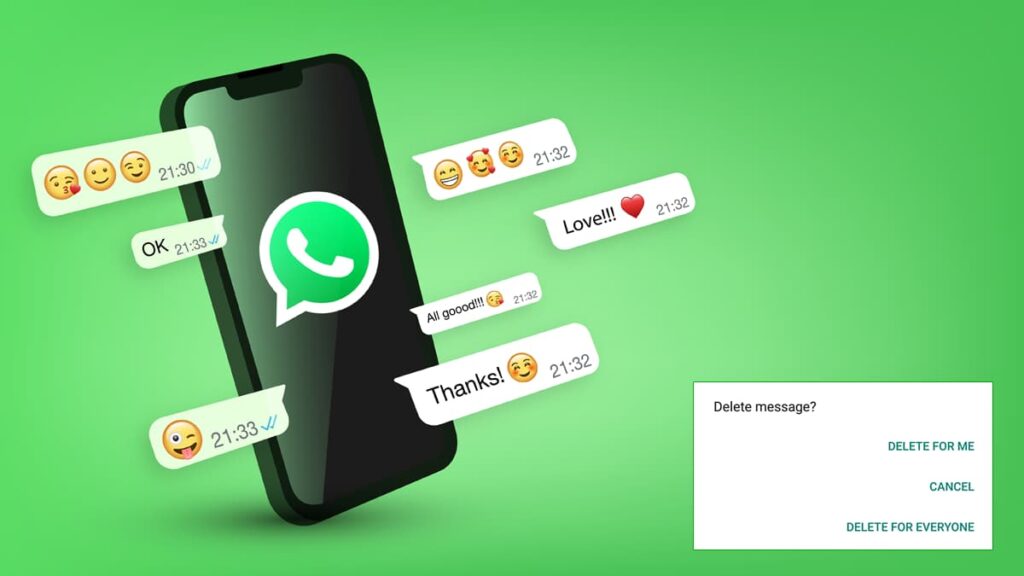
WhatsApp is a powerhouse in communication, connecting millions daily. Sometimes, for privacy’s sake, deleting messages is necessary. Knowing how to do this effectively is key.
Reasons for that range from keeping chats clean to protecting private information. Deleting messages is like locking up confidential documents—a crucial step towards digital privacy.
WhatsApp lets you delete messages just for yourself or for everyone involved. This option helps manage your conversation space effectively. However, deleting for everyone has a time limit.
This time limit adds a layer of urgency to the decision to retract a message. If you miss this window, the message will remain visible to all recipients despite any later regrets.
Ready to take control of your conversations? Learning to delete messages is essential for keeping your privacy. Read on to learn the steps and ensure your messages stay private.
Steps to Delete WhatsApp Messages on Android Devices
Deleting WhatsApp messages on Android devices is straightforward once you know how. This guide will walk you through the process so your conversations remain private when needed.
Whether you’re correcting a mistake or protecting your privacy, removing messages on Android is a seamless process. Here’s how to ensure those unwanted messages are gone for good:
- Open WhatsApp: Navigate to the chat containing the message you wish to delete.
- Select the Message: Tap and hold on the message. If you want to delete multiple messages, tap on additional messages after the first selection.
- Delete Option: After selecting the messages, tap the trash can icon from the top menu.
- Choose a Delete Option: “Delete for Everyone” removes the message from all recipients’ chat history. “Delete for Me” removes the message only from your device.
- Confirm Deletion: After selecting the appropriate option, confirm your choice to permanently delete the message.
Related: How to Delete, Deactivate, or Exit WhatsApp Community
Steps to Delete WhatsApp Messages on iOS Devices
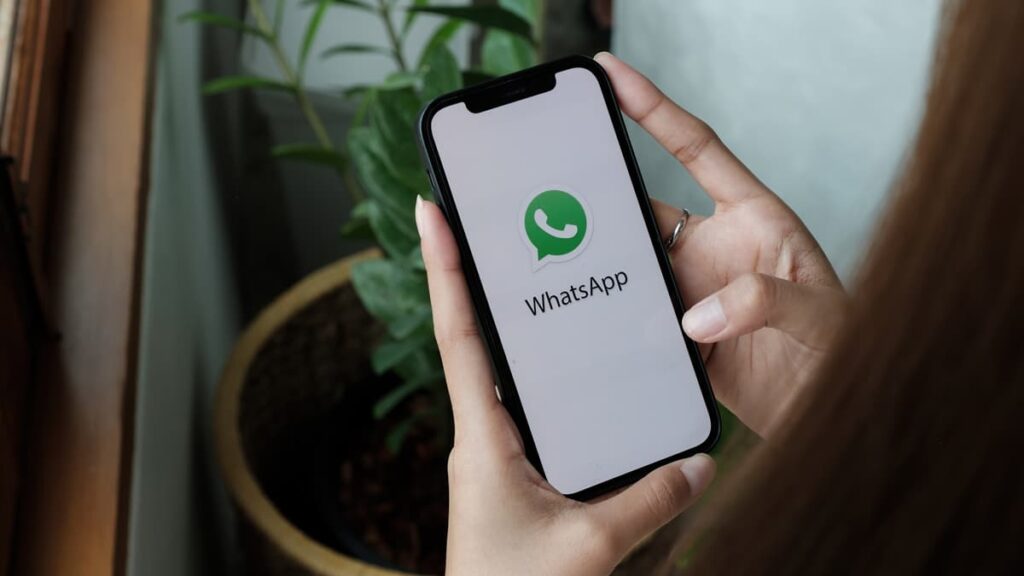
Learning how to delete WhatsApp messages on iOS devices is just as crucial as on any other platform. It’s a simple yet effective way to keep your conversations private and controlled.
On iOS, deleting messages is a smooth and quick procedure. Whether you’re erasing a regretful text or safeguarding your privacy, follow these steps to ensure they are effectively removed:
- Launch WhatsApp: Go to the chat that contains the message you want to delete.
- Select the Message: Tap and hold the message. To delete multiple messages, select more by tapping them.
- Access Options: After selecting those messages, choose “Delete” from the menu that appears.
- Choose Your Delete Option: “Delete for Everyone” will remove the message from every participant’s chat. “Delete for Me” will only remove the message from your device.
- Confirm the Deletion: Tap “Delete” again to confirm your choice. For “Delete for Everyone”, ensure to do this within the allowed time window after sending the message.
Steps to Delete WhatsApp Messages on Web and Desktop
Using WhatsApp on web and desktop offers the convenience of managing your messages on a larger screen. Deleting messages in this environment is simple, but requires precise steps.
Whether you’re on a PC or Mac, keeping your WhatsApp chats clean and private is important. Here’s how to delete WhatsApp messages on web and desktop platforms effectively:
- Open WhatsApp Web or Desktop App: Launch the application or website on your computer and login if required.
- Navigate to the Chat: Find and open the chat containing the message you wish to delete.
- Select the Message: Hover over the message you want gone, click the down arrow or right-click on the message to reveal options.
- Click “Delete Message”: After selecting the message, choose “Delete” from the context menu.
- Choose Deletion Option: As usual, “Delete for Everyone” removes the message from all chat participants. “Delete for Me” only removes the message from your view.
- Confirm the Deletion: Click “Delete” to finalize the process. Remember, you have 48 hours from the time of sending to delete the message for everyone.
Related: How to use WhatsApp Web: a step-by-step guide
Are Deleted WhatsApp Messages Truly Gone?

When you delete a message on WhatsApp, it disappears from your chat. But does it really vanish? The truth is, it’s not always completely gone from every device.
Deleting a message for everyone replaces it with “This message was deleted” in the chat. However, if someone saw it before deletion or saved it, the message might still linger.
Messages included in backups can be recovered. If you or someone else restores a chat from a backup, previously deleted messages could reappear, which isn’t ideal for absolute privacy.
To truly ensure a message is gone forever, delete it quickly before backups, and confirm recipients haven’t saved it elsewhere. Always be mindful of what you share.
How to Work Around this Issue
Managing your privacy settings on WhatsApp is important in order to protect your personal information. You can adjust settings to control who sees what and to prevent future issues.
Proactive privacy management means fewer surprises. Customize settings like message visibility and data backup to make sure your conversations remain confidential. Here’s how.
- Turn Off Automatic Backups: Disable automatic cloud backups to prevent storing messages. Go to settings, select “Chats”, “Chat Backup”, and turn off “Auto Backup”.
- Enable Disappearing Messages: This feature makes messages disappear from chats after a while. Open a chat, tap the contact’s name, and select “Disappearing Messages”.
- Control Read Receipts: Turn this off to keep senders from knowing when you’ve read their messages. Go to “Settings”, “Account”, “Privacy”, and disable “Read Receipts”.
- Manage Who Can Add You to Groups: Prevent unwanted group additions. In “Settings”, choose “Account”, “Privacy”, “Groups”, and select who can add you.
- Limit Status Visibility: Control who sees your WhatsApp status updates. In “Settings”, go to “Account”, “Privacy”, and choose “My Contacts Except…” or “Only Share With…”.
Ending Your Guide to WhatsApp Cleanup
Learning how to delete WhatsApp messages ensures your privacy and keeps your chats streamlined. Mastering this process can significantly enhance your messaging experience.
Understanding the right settings and how to manage message deletions effectively are key to maintaining digital security. These steps provide control over your personal interactions.
This comprehensive guide was brought to you by Insiderbits, crafted to make your digital communication safer and more private. We aim to empower you with practical tech knowledge.
Continue visiting Insiderbits for more insightful articles like this one. Discover tips, tricks, and guides that help you manage technology better, ensuring a safer and more efficient digital life.